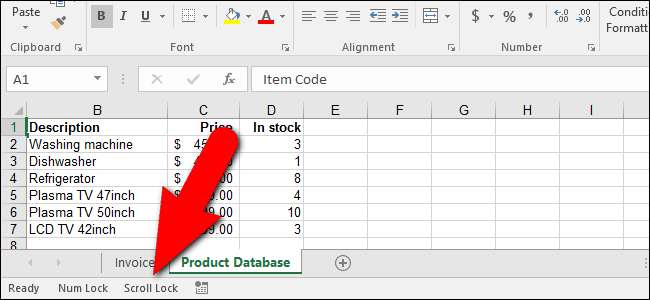
आप एक्सेल में एक वर्कशीट में काम कर रहे हैं और अगली सेल में जाने के लिए आप अपने की-बोर्ड पर एक तीर कुंजी दबाते हैं। लेकिन अगली सेल में जाने के बजाय, पूरी वर्कशीट चली गई। घबराओ मत। इसके लिए एक आसान निर्धारण है।
जब तीर कुंजी सेल से सेल में जाने के बजाय आपकी संपूर्ण स्प्रेडशीट में स्क्रॉल करती है, तो इस व्यवहार का अपराधी है स्क्रॉल लॉक कुंजी । भले ही आपके कीबोर्ड पर स्क्रॉल लॉक कुंजी नहीं है (अधिकांश लैपटॉप आज नहीं हैं), आपने "Ctrl" कुंजी के बजाय किसी अन्य कुंजी के साथ अधिकांश लैपटॉप पर उपलब्ध "Fn" कुंजी को दबाया हो सकता है। यदि आपको पता नहीं है कि आपने गलती से क्या दबाया है, तो आप ऑन-स्क्रीन कीबोर्ड का उपयोग करके स्क्रॉल लॉक को बंद कर सकते हैं।
(वैकल्पिक रूप से, यदि आप पसंद इस व्यवहार और गलती से यह बदल गया बंद नीचे दिए गए निर्देश स्क्रॉल लॉक को भी चालू करने के लिए काम करेंगे।)
सम्बंधित: एक्सेल में स्टेटस बार को कैसे कस्टमाइज़ और इस्तेमाल करें
उपरोक्त छवि पर ध्यान दें कि "स्क्रॉल लॉक" एक्सेल में स्टेटस बार में प्रदर्शित होता है। यदि आप स्क्रॉलिंग व्यवहार का अनुभव कर रहे हैं और आप स्थिति पट्टी पर स्क्रॉल लॉक नहीं देखेंगे, तो इसे प्रदर्शित करने के लिए चयनित नहीं किया गया है। आप ऐसा कर सकते हैं स्क्रॉल पट्टी चालू होने पर दिखाने के लिए स्थिति बार कस्टमाइज़ करें .
स्क्रॉल लॉक बंद करने के लिए, अधिक उन्नत ऑन-स्क्रीन कीबोर्ड सक्रिय करें एक्सेस सेटिंग्स में आसानी। एक पूर्ण स्क्रीन पर कीबोर्ड प्रदर्शित करता है।
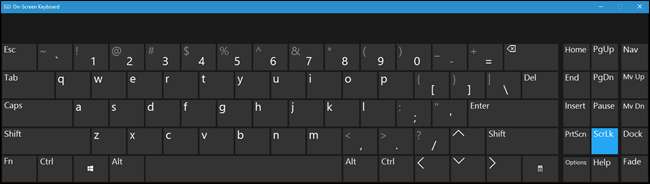
यदि स्क्रॉल लॉक चालू है, तो नीले रंग में ऑन-स्क्रीन कीबोर्ड के दाईं ओर "स्क्रालक" कुंजी दिखाई देती है। स्क्रॉल लॉक को बंद करने के लिए "स्क्रालक" कुंजी पर क्लिक करें।

स्क्रॉल लॉक बंद होने पर कुंजी को नीला नहीं होना चाहिए।

स्क्रॉल पट्टी बंद होने पर स्थिति पट्टी पर स्क्रॉल लॉक संकेतक चला जाता है। फिर से, सुनिश्चित करें "स्क्रॉल लॉक" संकेतक को स्टेटस बार पर प्रदर्शित करने के लिए चुना गया है तो आप बता सकते हैं कि यह चालू है या बंद है।
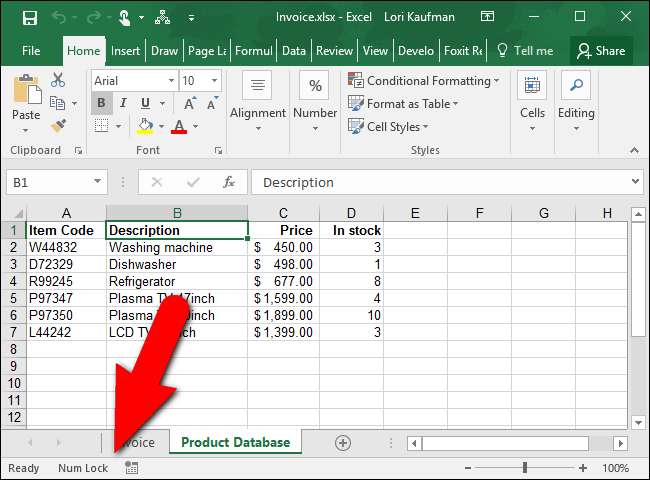
यदि आप स्क्रॉल पट्टी संकेतक को स्थिति पट्टी में नहीं जोड़ते हैं, तो आप स्क्रॉल लॉक चालू है और इसे आसानी से बंद कर सकते हैं यह जांचने के लिए आप अधिक उन्नत ऑन-स्क्रीन कीबोर्ड का उपयोग कर सकते हैं।







